win10更新卡住不动怎么办?详细解决方法指南
Windows 10更新过程中卡住不动是许多用户遇到的常见问题。这可能导致系统无法正常使用,甚至数据丢失风险。本文将提供多种有效解决方案,帮助您快速恢复系统。
为什么win10更新会卡住不动?
Windows 10更新卡住的原因可能包括:网络连接不稳定、系统文件损坏、磁盘空间不足、第三方软件冲突或硬件驱动程序问题。识别具体原因有助于选择正确的解决方式。
win10更新卡住不动的解决方法
方法一:重启计算机并重试更新
1. 长按电源按钮强制关机,等待10秒后重新启动。2. 进入系统后,再次尝试运行Windows更新。简单重启可能清除临时故障。
方法二:使用Windows更新疑难解答
1. 打开“设置” > “更新和安全” > “疑难解答”。2. 选择“Windows更新”并运行疑难解答工具,自动检测和修复问题。
方法三:清理磁盘空间
1. 检查C盘空间,确保至少有10GB可用空间。2. 使用“磁盘清理”工具删除临时文件和老版本Windows文件。
方法四:禁用第三方软件和安全软件
1. 临时禁用防病毒软件或防火墙,这些可能干扰更新过程。2. 重启后再次尝试更新,完成后再重新启用安全软件。
方法五:手动重置Windows更新组件
1. 以管理员身份打开命令提示符。2. 依次输入以下命令并回车: net stop wuauserv net stop cryptSvc net stop bits net stop msiserver3. 重命名SoftwareDistribution和Catroot2文件夹(位于C:\Windows)。4. 重新启动服务:net start wuauserv等命令。5. 再次运行Windows更新。
方法六:使用媒体创建工具
如果以上方法无效,可从微软官网下载Media Creation Tool,制作安装介质或直接升级系统。
预防win10更新卡住的措施
• 定期维护系统,清理无用文件。• 保持稳定的互联网连接。• 更新前备份重要数据。• 避免在更新过程中操作计算机。
通过以上方法,大多数win10更新卡住问题都能得到解决。如果问题持续,建议联系微软支持或专业IT人员。